আপনার ম্যাক কেন আবর্জনা ধীর করে দিচ্ছে (04.27.24)
আপনার ম্যাকটি যদি একটি দুর্দান্ত অবস্থায় থাকে তবে আপনি এটি যে কোনও কমান্ড অবিলম্বে অনুসরণ করবেন বলে আশা করছেন। একটি ভাল ম্যাকের গতি প্রায় সর্বদা তাত্ক্ষণিক থাকে
তবে যখন আপনার ম্যাকটি ধীর হতে শুরু করে, গতি হ্রাস সহজেই লক্ষণীয়। এটি এত খারাপ হতে পারে যে, আপনি যখন কেবল একটি সাধারণ ছবি ট্র্যাশ বিনের মধ্যে ফেলে রাখেন, তারপর আবর্জনাটি খালি করে ফেলেন, কমান্ডটি চালাতে 'চিরকালের' জন্য সময় লাগে
লক্ষ্য করুন যে কোনও ফাইল টেনে নিয়ে যাওয়া ট্র্যাশে আসলে সেগুলি মুছবে না। এটি ঠিক আপনার ফাইলগুলিকে অন্য ফোল্ডারে সরানোর মতো, সুতরাং কোনও ফাইলকে ট্র্যাশে টেনে আনলে সাধারণত কোনও সমস্যা হয় না। আপনার ফাইলগুলি পুরোপুরি মুছতে, আপনাকে ডকের উপরের ট্র্যাশ আইকনে ডান-ক্লিক করতে হবে, তারপরে ট্র্যাশ খালি চয়ন করতে হবে। আপনার সিস্টেমটি ট্র্যাশ ফোল্ডারে টেনে আনলে আপনার সমস্ত ফাইল মুছে ফেলা শুরু হয়। 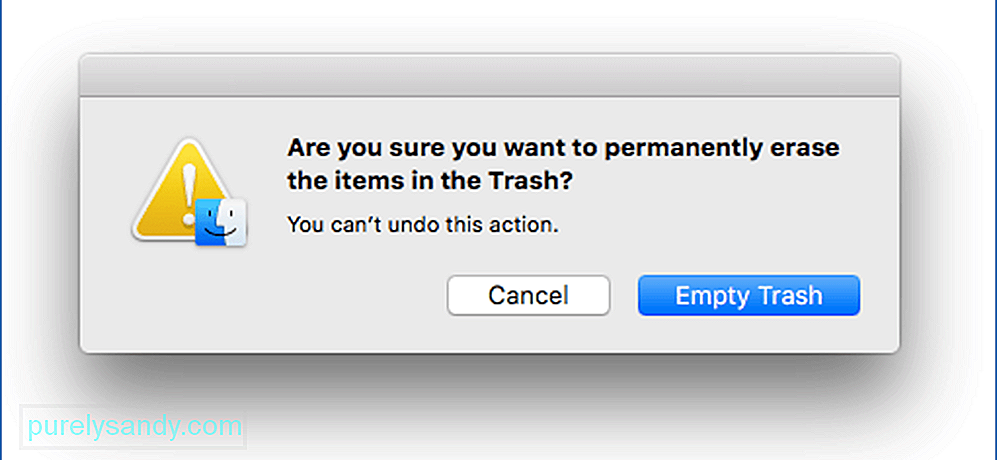
আপনার কতগুলি ফাইল মুছতে হবে তার উপর নির্ভর করে ট্র্যাশ খালি করতে সাধারণত কয়েক সেকেন্ড সময় লাগে। তবে অন্যান্য ম্যাক ব্যবহারকারীরা যেমন অভিযোগ করছেন, ঠিক তেমন পাঁচ মিনিট বা এক ঘণ্টার বেশি সময় নেওয়া উচিত নয়। যদি আপনার আবর্জনা খালি করতে খুব দীর্ঘ সময় লাগে বা আটকে যায় তবে কোথাও কোথাও কোথাও নিশ্চয়ই কিছু সমস্যা রয়েছে আপনি যখন কোনও ম্যাকের ট্র্যাশ খালি করেন, তখন কি তা চলে যায়?
আপনি যখন আপনার ম্যাকের ট্র্যাশ মুছবেন তখন সেখানকার সমস্ত ফাইল চলে যাবে। আপনি লক্ষ্য করবেন যে ট্র্যাশে থাকা ফাইলগুলির দ্বারা দখল করা স্থানটি পুনরুদ্ধার করা হয়েছে। তবে, আপনার শারীরিক ড্রাইভের ডেটা এখনও আছে এবং আপনি তৃতীয় পক্ষের সফ্টওয়্যার ব্যবহার করার পরে সম্ভাব্য পুনরুদ্ধার করা যেতে পারে। এটি মোছা হয়নি তবে ওএস এক্স বা ম্যাকোস দ্বারা পুনরায় ব্যবহারের জন্য চিহ্নিত করা হয়েছে। কিছু সময়ের পরে, মুছে ফেলা ডেটা শেষ পর্যন্ত নতুন ডেটা দিয়ে লেখা হবে
কোনও ফাইল মোছা হয়ে গেলে অপারেটিং সিস্টেমটি তার স্টোরেজ স্পেসটি ব্যবহারের জন্য উপলব্ধ হিসাবে ট্যাগ করে। নতুন ডেটা সংরক্ষণের জন্য যদি সেই নির্দিষ্ট জায়গার প্রয়োজন হয়, তবে পুরানো ফাইলগুলি, যা অনুমিতভাবে মুছে ফেলা হয়েছে, সেগুলি ওভাররাইট করা হবে। তবে এই মুহুর্ত পর্যন্ত এটি আপনার স্টোরেজ ডিভাইসে শারীরিকভাবে উপস্থিত থাকা উচিত। ফাইলটি যৌক্তিকভাবে মুছে ফেলা হয়েছে তবে শারীরিকভাবে মোছা হয়নি আমি কীভাবে স্থায়ীভাবে আমার ম্যাকের ট্র্যাশ মুছব?
পূর্বে উল্লিখিত হিসাবে, আপনি ট্র্যাশ খালি করার সময় আপনি ফাইলগুলি সত্যিই মুছবেন না। দস্তাবেজগুলি কেবল অদৃশ্য হয়ে গেছে এবং সেগুলি ম্যাকোসের নিয়ন্ত্রণে নেই। স্টোরেজ স্পেসটি মুছে ফেলা ফাইলগুলির দ্বারা দখলকৃত হিসাবে চিহ্নিত করা হবে তবে মুছে ফেলা ফাইলগুলি যতক্ষণ না নতুন ফাইল দ্বারা ওভাররাইট করা না যায় ততক্ষণ আপনার ম্যাক হার্ড ডিস্কে শারীরিকভাবে থেকে যায়। 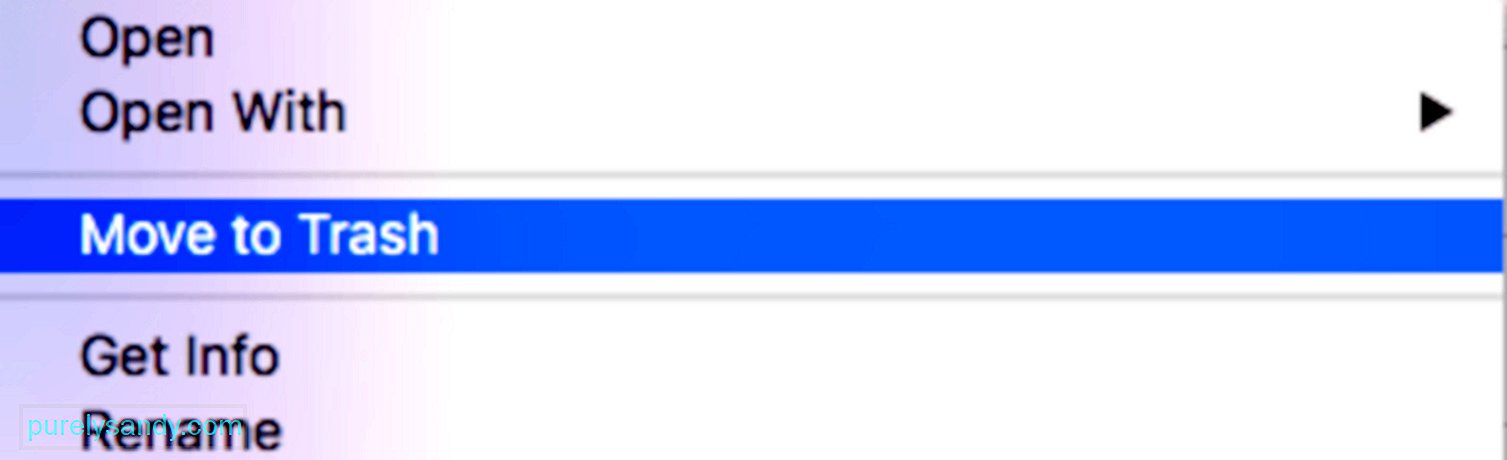
আপনি যদি আপনার ম্যাকের স্থায়ীভাবে ডেটা মুছতে চান তবে আপনাকে পুরো হার্ড ড্রাইভটি মুছতে হবে। এটি নিশ্চিত করবে যে আপনার ডেটার সমস্ত চিহ্ন সম্পূর্ণরূপে মুছে ফেলা হয়েছে এবং কোনও তৃতীয় পক্ষের সফ্টওয়্যার এটি পুনরুদ্ধার করতে পারে না। আপনি যদি নিজের পুরানো ল্যাপটপ কাউকে দিচ্ছেন বা আপনি এটি বিক্রির পরিকল্পনা করছেন তবে এই পদক্ষেপটি গুরুত্বপূর্ণ। আপনি চান না যে আপনার দস্তাবেজ এবং ডেটা অ্যাক্সেস করা বা অন্য লোকেদের যা প্রয়োজন তার প্রয়োজনে তা সংগ্রহ করা। এটি আপনার ব্যক্তিগত ডেটাও সুরক্ষিত করে যা হ্যাকার বা বিপণনকারীরা তাদের ক্রিয়াকলাপের জন্য ব্যবহার করতে পারে। অথবা আপনি যদি চান যে আপনার ডেটা অবিলম্বে ওভাররাইট করা হবে, আপনি নিরাপদ ফাঁকা ট্র্যাশের সুবিধা নিতে পারেন আপনি যদি সংবেদনশীল ডেটা মুছতে চান এবং ট্র্যাশ খালি করার সাথে সাথে ডেটা ওভাররাইট করা হয়েছে তা জানতে চান, আপনি একটি নিরাপদ ফাঁকা ট্র্যাশ করতে পারেন। এটি অবিলম্বে শারীরিক হার্ড ডিস্কের মুছে ফেলা ডেটার উপরে লিখবে। এটি করার জন্য, এই বৈশিষ্ট্যটি টগল করতে ট্র্যাশের উপর কেবল কমান্ড + ডান-ক্লিক করুন
তবে, এই মুছে ফেলা প্রক্রিয়াটি আপনার ট্র্যাশগুলি খালি করার থেকে স্বাভাবিক সময় চেয়ে বেশি সময় নিতে পারে। কখনও কখনও ডেটা মুছে ফেলা এবং ওভাররাইট করা হচ্ছে তার আকারের উপর নির্ভর করে এটি এক ঘন্টার উপরে উঠে যায়। আপনার হার্ড ড্রাইভের লেখার গতিও এই প্রক্রিয়াটি কতটা সময় নিতে চলেছে তা প্রভাবিত করে। এটি কারণ অ্যাপলের মতে, কমান্ডটি তথ্যকে ওভাররাইট করে যেহেতু সেগুলি সিঙ্গল-পাস মুছা ব্যবহার করে মুছে ফেলা হয় যাতে তথ্য পুনরুদ্ধারের খুব কমই সম্ভাবনা থাকে
ট্র্যাশ খালি করা যদি খুব বেশি সময় নেয় বলে মনে হয় বা আপনি আপনার ম্যাকের ডিফল্ট আচরণ হিসাবে সুরক্ষিত খালি ট্র্যাশ সেট করতে চান তবে ফাইন্ডারে & gt; পছন্দসমূহ & gt; অ্যাডভান্সড ট্যাব এবং ট্র্যাশগুলি খালি সুরক্ষিতভাবে পরীক্ষা করুন বা চেক করুন বা চেক করুন কেন আপনার কম্পিউটারের ট্র্যাশ খালি করার চেষ্টাটি খুব ধীর বা এমনকি ব্যর্থ হতে পারে তার বিভিন্ন কারণ রয়েছে। আপনার একটি বিষয় বিবেচনা করতে হবে এটি হ'ল যে কোনও জিনিস আপনি ট্র্যাসে টেনে নিয়েছেন তা এখনও ব্যবহৃত হচ্ছে কিনা। যদি আইটেমটি এখনও খোলা বা চলমান থাকে তবে আপনি যা-ই করুন না কেন আপনি এটি মুছতে সক্ষম হবেন না। নিশ্চিত হওয়ার জন্য আপনার ট্র্যাশ খালি করার আগে আপনার সমস্ত অ্যাপ্লিকেশন ছেড়ে যাওয়ার বিষয়টি নিশ্চিত করুন। তবে কখনও কখনও কোনও চলমান অ্যাপস না থাকা সত্ত্বেও নথিগুলি ব্যবহৃত হতে পারে। এর অর্থ হল যে ফাইলটি আপনি মুছতে চান তা দূষিত হয়ে গেছে
আর কোনও কারণ আপনার ম্যাকটি আবর্জনা ফাঁকা করার ক্ষেত্রে ধীরগতিতে যখন কোনও আইটেমটি লক করা থাকে। যখন আপনার কাছে প্রয়োজনীয় অনুমতি নেই, তখন ফাইলগুলি ট্র্যাশে থাকলেও আপনি মুছে ফেলতে পারবেন না। ফাইল মুছে ফেলার আগে আপনাকে প্রথমে আনলক করতে হবে। আপনি মুছে ফেলতে চান এমন একটি নথির মধ্যে একটি বিশেষ চরিত্র অন্তর্ভুক্ত রয়েছে যা আপনার ম্যাকোস বা ওএস এক্সকে মনে করে যে ফাইলটি মুছে ফেলা খুব গুরুত্বপূর্ণ, যেমন সিস্টেম ফাইল ম্যাকের ট্র্যাশগুলি কীভাবে ধীরে ধীরে খালি করা হচ্ছে তা কীভাবে মোকাবেলা করবেন
আপনার ওএসটি আপ-টু-ডেট রয়েছে এবং সর্বশেষতম সফ্টওয়্যার বা ড্রাইভার সঠিকভাবে ইনস্টল রয়েছে কিনা তা পরীক্ষা করে আপনি শুরু করতে পারেন আপনার ম্যাক আপনার ম্যাকের তরলতা ইনস্টল করা ড্রাইভারগুলি, তাদের কার্যকারিতা, এবং আপনার সিস্টেমের সাথে তাদের সামঞ্জস্যতা দ্বারা নির্ধারিত হয়
যদি এই সমস্ত কিছু ভাল হয় তবে আপনাকে মুছে ফেলতে চান যে কোনও দস্তাবেজ লকড আছে কিনা তা পরীক্ষা করে দেখতে হবে। থাম্বনেইলে লক আইকন সহ যে কোনও ফাইল সন্ধান করুন। যদি কোনওটি খুঁজে পান তবে ট্র্যাস থেকে ফাইলটি ডেস্কটপে টেনে আনুন। ফাইলটি নিয়ন্ত্রণ করুন + ক্লিক করুন এবং তথ্য পান চয়ন করুন, তারপরে লকড নির্বাচন করুন। 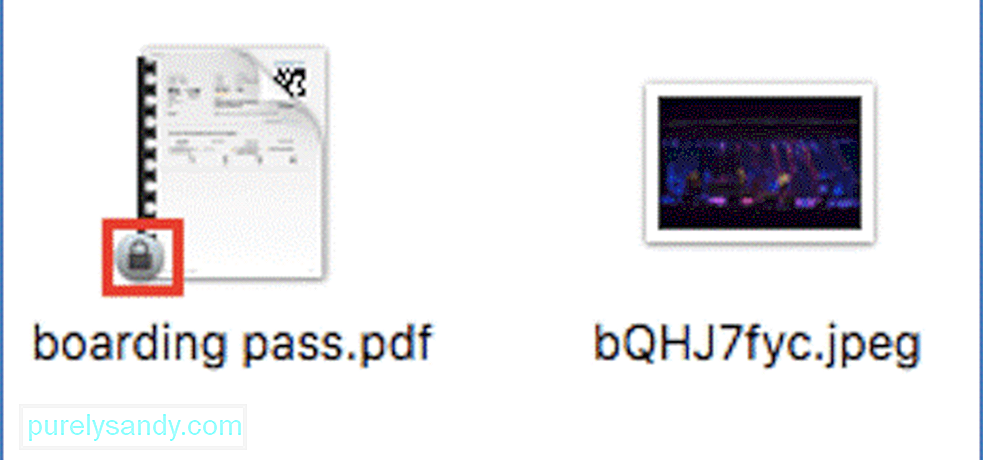
আপনি যদি আবর্জনা থেকে বেশ কয়েকটি জিবি ডাটা মুছে ফেলছেন তবে আপনি সেগুলি ব্যাচগুলির মাধ্যমে মুছতে চাইবেন। এটি সমস্যার কারণ যে কোনও ফাইল সংকীর্ণ করতে সহায়তা করবে। ফাইলটিতে ক্লিক করুন এবং এটিকে আবার বাইরের ফোল্ডারে টেনে আনুন, তারপরে অবশিষ্ট নথিগুলি মুছুন। ট্র্যাশ ফোল্ডারে থাকা কতটা ডেটা রয়েছে তার উপর নির্ভর করে আপনাকে বেশ কয়েকটি ব্যাচ দ্বারা মুছতে হবে।
আপনার কম্পিউটারের স্ক্যান চালানোও সহায়তা করে। সমস্যাটি যদি ম্যালওয়ারের কারণে ঘটে থাকে তবে আপনার অ্যান্টি-ম্যালওয়্যার অ্যাপ্লিকেশনটি ব্যবহার করে সংক্রামিত ডকুমেন্টগুলি মোছার সাথে সমস্যার সমাধান করা উচিত। এই সমস্ত পরিবর্তনগুলি প্রয়োগ করতে এবং আপনার সিস্টেমকে রিফ্রেশ করতে আপনার ম্যাকটি পুনরায় বুট করুন। পুনঃসূচনা করার পরে, আপনি এখন কোনও মীমাংসা ছাড়াই আপনার ম্যাকের ট্র্যাশ খালি করতে সক্ষম কিনা তা পরীক্ষা করুন
উপরের বেসিক ম্যাক মেরামত পদক্ষেপগুলি যদি কাজ না করে তবে নীচের সমাধানগুলিতে এগিয়ে যান:
ঠিক করুন # 1 : ট্র্যাস সেটিংস সম্পাদনা করুন। আপনি যদি ম্যাকোস বা ওএস এক্স এর কোনও পুরানো সংস্করণ ব্যবহার করছেন তবে আপনার খালি ট্র্যাশটি নিরাপদে অপশনটি সক্ষম করা আছে কিনা তা খতিয়ে দেখতে হবে। আপনি এই বৈশিষ্ট্যটি সন্ধানকারীর অধীনে খুঁজে পেতে পারেন। এটি একটি অন্তর্নির্মিত বৈশিষ্ট্য যা সংরক্ষণ করা ডেটা ওভাররাইট করে যাতে ট্র্যাশ খালি করার পরে সেগুলি পুনরুদ্ধার করা যায় না। এই বিকল্পটি মুছে ফেলা তথ্যের সুরক্ষা নিশ্চিত করে, তবে ফলস্বরূপ মোছার প্রক্রিয়াটি ধীর করে দেয়। সুতরাং, আপনি যদি একটি অত্যন্ত সংবেদনশীল ডেটা মুছে না ফেলে থাকেন তবে ট্র্যাশ খালি করার প্রক্রিয়াটি আরও দ্রুত তৈরি করতে আপনি এই বৈশিষ্ট্যটি অক্ষম করতে চাইতে পারেন। 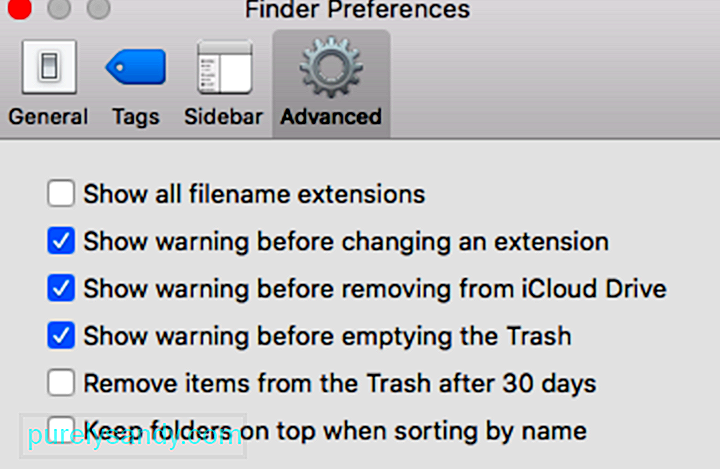
এই বৈশিষ্ট্যটি অক্ষম করতে, নীচে তালিকাভুক্ত পদক্ষেপগুলি অনুসরণ করুন:
আপনি যদি ম্যাকোজে একটি নতুন সংস্করণ চালাচ্ছেন বলে আপনার ম্যাকটিতে এই বিকল্পটি খুঁজে পাওয়া যায় না, তবে এগিয়ে যান নীচে অন্য সমাধানগুলি Fix আপনার ম্যাকের ট্র্যাশ কীভাবে দ্রুত খালি করবেন তা শিখতে সাধারণত এটি সহজ হয়। তবে যদি সমস্যাটি এখনও থেকে যায় তবে আপনি পরবর্তী সমাধান চেষ্টা করতে পারেন
আপনি কি জানেন, আপনি একটি অ্যাপ্লিকেশন ডাউনলোড এবং ইনস্টল করে পুরানো ড্রাইভার এবং বেমানান সফ্টওয়্যার নিয়ে আসা সমস্ত হতাশাগুলি এড়াতে পারবেন? ম্যাকআরপিয়ার অ্যাপ্লিকেশনটি আপনার ম্যাককে জর্জরিত সমস্ত সমস্যার একসময়ের সমাধান এবং এই ডাউনলোডটি ম্যাকওএসের জন্য প্রত্যয়িত। ডাউনলোড করতে এবং শুরু করতে:
সমস্ত সাধারণ ম্যাকোস পারফরম্যান্স সমস্যা এবং পেশাদারের মতো অন্যান্য ম্যাক ত্রুটি কোডগুলি ঠিক করার জন্য এটি সেরা সরঞ্জাম। যদি আপনি সময়ের জন্য আটকে থাকেন বা আপনি অপ্রয়োজনীয় ভুল করা এড়াতে চান, আপনি আপনার কাছ থেকে কোনও জটিল সিদ্ধান্ত গ্রহণের প্রয়োজন ছাড়াই আপনার ম্যাকের যত্ন নেওয়ার জন্য এই সরঞ্জামটি ডাউনলোড এবং ইনস্টল করতে পারেন # 3 ঠিক করুন: টার্মিনালের মাধ্যমে আবর্জনা খালি করুন <
আপনি যদি কমান্ড ব্যবহার করে স্বাচ্ছন্দ্য বোধ করেন তবে টার্মিনালের মাধ্যমে ট্র্যাশ খালি করা আপনার পক্ষে সহজ হওয়া উচিত। তবে আপনি টার্মিনালটি ব্যবহারের চেষ্টা করার আগে এই শর্টকাটগুলি ব্যবহার করে ফাইলটি প্রথমে মুছুন:
- আপনি যে আইটেম বা আইটেমগুলি মুছতে চান তার উপর ডান ক্লিক করুন, তারপরে অবিলম্বে মুছুন choose
- ট্র্যাশ খালি করার সময় অপশন কীটি ধরে রাখুন
উপরের শর্টকাটগুলি যদি কৌশলটি না করে তবে ফাইল মুছতে টার্মিনাল ব্যবহার করে কৌশলটি করা উচিত
দ্রষ্টব্য : rm rf কমান্ডটি সবচেয়ে বিপজ্জনক কমান্ড লাইনগুলির একটি কারণ এটি রুট ডিরেক্টরিতে থাকা সমস্ত কিছু মুছতে বাধ্য করার জন্য ডিজাইন করা হয়েছে। যদি আপনি কমান্ডগুলি ব্যবহার করতে স্বাচ্ছন্দ্য বোধ করেন না তবে এই অংশটি এড়িয়ে যান
তবে আপনি যদি নথি মুছতে টার্মিনালটি ব্যবহার করতে ঠিক থাকেন তবে কেবল নীচের নির্দেশিকাগুলি অনুসরণ করুন:
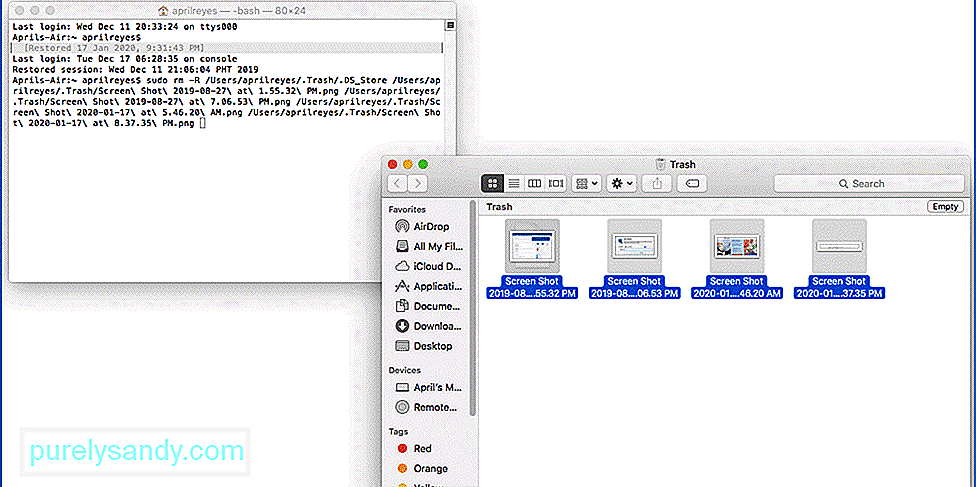
প্রক্রিয়াটির জন্য অপেক্ষা করুন আপনার কতগুলি ফাইল মুছতে হবে তার উপর নির্ভর করে সম্পন্ন করুন। একবার হয়ে গেলে আপনার ট্র্যাশগুলি এখন ঝলকানি পরিষ্কার হওয়া উচিত ম্যাকে ট্র্যাশ খালি করতে আমি কীভাবে গতি বাড়িয়ে দেব?
আপনার ট্র্যাশটি খালি খালি করতে না পারলে প্রক্রিয়াটি তৈরির জন্য আপনি করতে পারেন এমন কিছু জিনিস এখানে দেওয়া হল কিছুটা দ্রুত:
নিশ্চিত করুন যে কোনও খোলার নথি নেই। 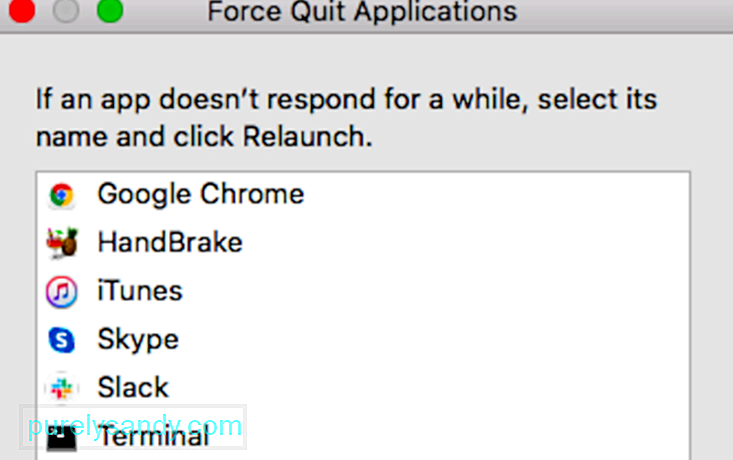 দস্তাবেজ বা অ্যাপ্লিকেশনগুলি খোলা থাকলে, মুছে ফেলার সময় আপনি সম্ভবত সমস্যাগুলির মুখোমুখি হবেন। সুতরাং, ফোর্স প্রস্থান মেনুতে গিয়ে সমস্ত অ্যাপ্লিকেশন বন্ধ করুন এবং সবকিছু ছেড়ে দিন ডকুমেন্টগুলি আনলক করুন < লকিং কেবল তখনই সুপারিশ করা হয় যখন আপনি অন্য লোকের সাথে কম্পিউটার ভাগ করে নিচ্ছেন। লক করা দস্তাবেজগুলি প্রথমে আনলক না করা থাকলে মোছা যাবে না। ঝামেলা এড়াতে আপনার ডেটা সর্বদা অ্যাক্সেসযোগ্য রাখুন আবর্জনা খালি করার আগে ম্যাকটি পুনরায় চালু করুন <
দস্তাবেজ বা অ্যাপ্লিকেশনগুলি খোলা থাকলে, মুছে ফেলার সময় আপনি সম্ভবত সমস্যাগুলির মুখোমুখি হবেন। সুতরাং, ফোর্স প্রস্থান মেনুতে গিয়ে সমস্ত অ্যাপ্লিকেশন বন্ধ করুন এবং সবকিছু ছেড়ে দিন ডকুমেন্টগুলি আনলক করুন < লকিং কেবল তখনই সুপারিশ করা হয় যখন আপনি অন্য লোকের সাথে কম্পিউটার ভাগ করে নিচ্ছেন। লক করা দস্তাবেজগুলি প্রথমে আনলক না করা থাকলে মোছা যাবে না। ঝামেলা এড়াতে আপনার ডেটা সর্বদা অ্যাক্সেসযোগ্য রাখুন আবর্জনা খালি করার আগে ম্যাকটি পুনরায় চালু করুন <
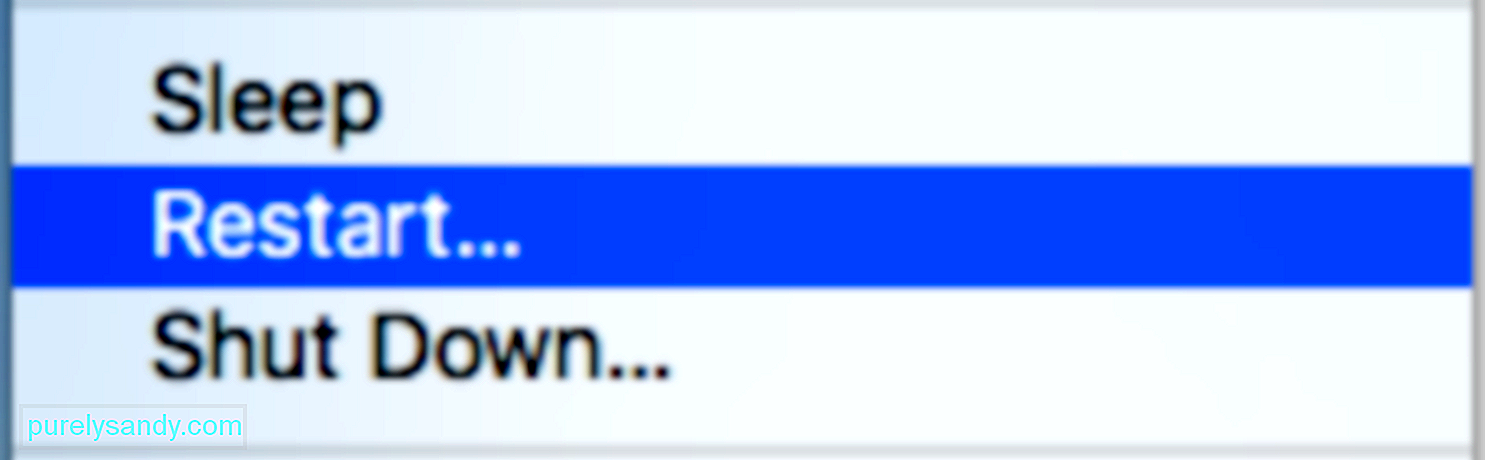 একটি নতুন শুরু বিস্ময়ের কাজ করতে পারে, বিশেষত আপনি যদি নিজের ম্যাক পরিষ্কার করার পরিকল্পনা করছেন। যদি এটি পর্যাপ্ত না হয় তবে আরও ভাল ফলাফলের জন্য নিরাপদ মোডে বুট করুন। নিরাপদ মোড আপনাকে মুছে ফেলার কাজটি অনেক দ্রুত এবং মসৃণ করার অনুমতি দেয় p
একটি নতুন শুরু বিস্ময়ের কাজ করতে পারে, বিশেষত আপনি যদি নিজের ম্যাক পরিষ্কার করার পরিকল্পনা করছেন। যদি এটি পর্যাপ্ত না হয় তবে আরও ভাল ফলাফলের জন্য নিরাপদ মোডে বুট করুন। নিরাপদ মোড আপনাকে মুছে ফেলার কাজটি অনেক দ্রুত এবং মসৃণ করার অনুমতি দেয় p
আপনি যদি নিশ্চিত হন যে ভবিষ্যতে আপনার সেই ফাইলের দরকার নেই তবে এটিতে ক্লিক করুন এবং এটি অবিলম্বে মোছার জন্য অপশন / আল্ট + কমান্ড + মুছুন টিপুন সংক্ষিপ্ত
ট্র্যাশ খালি করা একটি সোজাসাপ্টা এবং দ্রুত প্রক্রিয়া হওয়া উচিত। তবে কিছু কারণে, কিছু ম্যাক সেই ডিরেক্টরিতে থাকা দস্তাবেজগুলি মুছতে চিরকালের জন্য নেয়। এটি মুছে ফেলা দরকার এমন বিশাল পরিমাণ ডেটা, একটি অতিরিক্ত ক্রিয়াকলাপের সুরক্ষা বৈশিষ্ট্য বা কোনও ভুল আচরণের ফাইলের কারণে এটি হতে পারে যা মোছার প্রক্রিয়াটি এগিয়ে যেতে বাধা দেয়। আপনি যদি ট্র্যাশ খালি করার সমস্যাগুলি মনে করছেন তবে এগুলি সমাধান করার জন্য কেবল উপরের গাইড অনুসরণ করুন
ইউটিউব ভিডিও: আপনার ম্যাক কেন আবর্জনা ধীর করে দিচ্ছে
04, 2024

